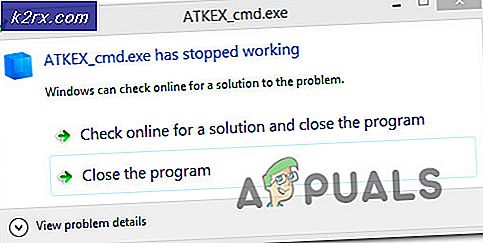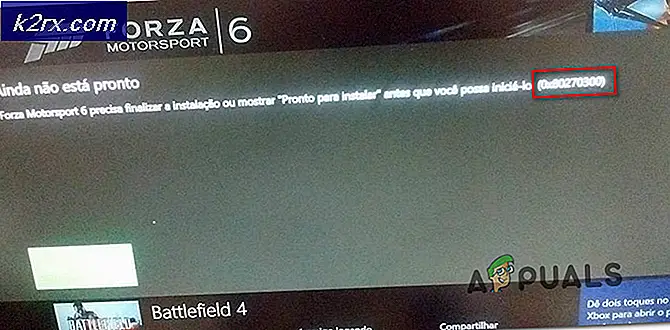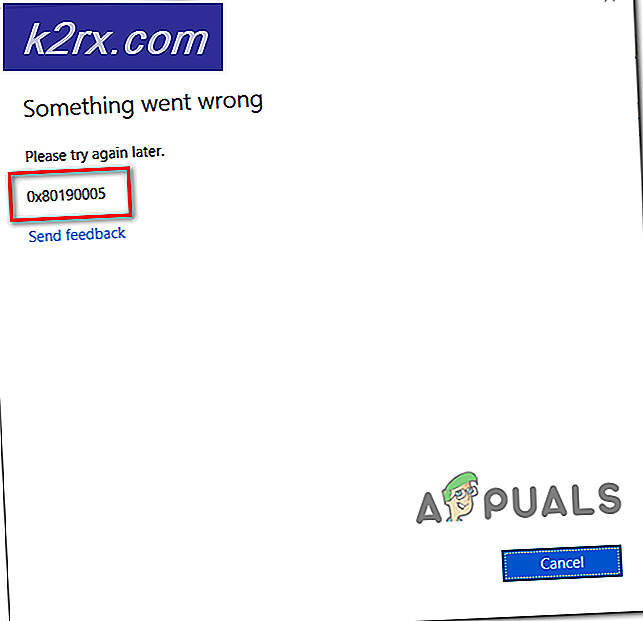Cách khắc phục Sling ‘Lỗi ủy quyền 8-12’
Một số người dùng đang gặp phải ‘Đã xảy ra lỗi ủy quyền. Vui lòng thử lại sau. (8-12)‘Lỗi khi cố gắng xem chương trình qua ứng dụng Windows 10 UWP, trên trình duyệt trên máy tính để bàn qua Sling hoặc sử dụng thanh FireStick / Roku. Sự cố này được xác nhận là xảy ra với Firefox, Brave, Opera, Chrome và một số trình duyệt bên thứ ba khác.
Sau khi điều tra kỹ lưỡng vấn đề cụ thể này, hóa ra có một số thủ phạm nổi tiếng có thể chịu trách nhiệm cho sự xuất hiện của mã lỗi này:
Giờ bạn đã biết mọi thủ phạm tiềm ẩn có thể gây ra mã lỗi này, dưới đây là danh sách các phương pháp mà những người dùng bị ảnh hưởng khác đã sử dụng thành công để khắc phục sự cố cụ thể này:
Phương pháp 1: Gậy lửa Power-Cycling / Gậy Roku (nếu có)
Hóa ra, loại vấn đề này thường liên quan đến dữ liệu được lưu trong bộ nhớ cache bị hỏng, ảnh hưởng đến thiết bị bạn đang sử dụng để tạo điều kiện phát lại từ Sling. Sự cố này thường được báo cáo là xảy ra với Gậy Lửa và Gậy Roku.
Rất nhiều người dùng bị ảnh hưởng mà chúng tôi đang gặp phải Đã xảy ra lỗi ủy quyền (8-12) lỗi bên trong ứng dụng Sling khi sử dụng Roku hoặc Firestick đã xác nhận rằng sự cố đã được giải quyết sau khi họ chỉnh nguồn thiết bị phát trực tuyến mà họ chọn.
Nếu bạn gặp trường hợp tương tự, hãy làm theo hướng dẫn để xoay vòng thiết bị phát trực tuyến của bạn và sửa lỗi Đã xảy ra lỗi ủy quyền (8-12) lỗi. Đảm bảo rằng bạn đang làm theo các hướng dẫn áp dụng cho tiện ích phát trực tuyến mà bạn chọn:
A. Tăng tốc thiết bị Roku của bạn
- Để đặt lại thiết bị Roku của bạn, chỉ cần rút phích cắm khỏi ổ cắm điện và đợi ít nhất 10 giây để các tụ điện có đủ thời gian tự hoạt động.
- Sau khi khoảng thời gian này trôi qua, hãy cắm lại thiết bị Roku, sau đó nhấn bất kỳ nút nào trên điều khiển từ xa Roku ngay sau khi bạn thấy tín hiệu xuất hiện trên màn hình.
- Mở ứng dụng Sling một lần nữa và xem liệu Đã xảy ra lỗi ủy quyền (8-12) lỗi hiện đã được sửa.
B. Tăng tốc cho Fire TV Stick của bạn
- Nếu bạn đang tích cực sử dụng bất kỳ ứng dụng nào bằng Fire TV stick, hãy đóng hoàn toàn ứng dụng đó và đảm bảo rằng thiết bị không chạy trong nền.
- Chờ một phút trước khi cho phép các tụ điện có đủ thời gian để tự tiêu.
- Cắm lại thanh Fire TV vào ổ cắm điện và mở ứng dụng Sling bên trong giao diện của nó để xem sự cố hiện đã được khắc phục chưa.
Nếu sự cố này vẫn xảy ra, hãy chuyển xuống phần sửa chữa tiềm năng tiếp theo bên dưới.
Phương pháp 2: Cài đặt Widevine (nếu có)
Nếu bạn gặp phải mã lỗi này trên Brave hoặc một trình duyệt dựa trên Chromium tương tự, bạn phải cài đặt plugin Widevine nếu bạn muốn truyền trực tuyến nội dung từ các trang web có đính kèm một số loại DRM (đây là trường hợp của hầu hết các ứng dụng khách này loại bao gồm cả Sling TV)
Trong trường hợp bạn thấy mình trong trường hợp này, bạn không cần phải cài đặt Widevine từ một vị trí tùy chỉnh. Tuy nhiên, trình duyệt của bạn sẽ hiển thị lời nhắc (thường ở phía bên phải màn hình) nếu cơ sở hạ tầng Widevine là cần thiết.
Nếu bạn thấy loại cửa sổ bật lên này, hãy nhấp vào Cho phép (hoặc cài đặt) và đợi cho đến khi Phần mềm DRM được cài đặt trước khi cố gắng phát lại nội dung mà trước đó đã kích hoạt Đã xảy ra lỗi cấp quyền (8-12).
Trong trường hợp bạn đã thực hiện việc này không thành công hoặc bạn đang sử dụng trình duyệt hỗ trợ Widevine nguyên bản, hãy chuyển xuống bản sửa lỗi tiềm năng tiếp theo bên dưới.
Phương pháp 3: Kiểm tra tính khả dụng của nội dung
Hãy nhớ rằng không có gì lạ khi gặp loại sự cố này trong trường hợp bạn đang cố gắng xem nội dung cụ thể mà bạn không còn quyền truy cập. Điều này thường xảy ra với các bộ phim chỉ có sẵn để xem trước trong một khoảng thời gian nhất định.
Theo nhiều người dùng bị ảnh hưởng, bạn có thể mong đợi thấy Đã xảy ra lỗi ủy quyền (8-12) lỗinếu nội dung liên quan đến bản xem trước miễn phí đã được trình duyệt của bạn lưu vào bộ nhớ đệm.
Bạn có thể kiểm tra trang hỗ trợ chính thức của Sling TV để xem liệu bạn có đang thực sự xử lý bản xem trước miễn phí đã hết hạn hay không. Nếu tình huống này có thể áp dụng, bạn không thể làm gì để xem bản xem trước miễn phí nếu bản xem trước đã thực sự hết hạn.
Nhưng những gì bạn có thể làm là xóa dữ liệu đã lưu trong bộ nhớ cache liên quan đến trình duyệt của bạn để đảm bảo rằng bạn không gặp lại mã lỗi tương tự.
Trong trường hợp bạn không gặp phải Đã xảy ra lỗi ủy quyền (8-12) lỗivới nội dung xem trước và bạn có quyền xem nội dung gây ra lỗi này, hãy chuyển xuống phương pháp tiếp theo bên dưới.
Phương pháp 4: Đặt lại ứng dụng Sling TV (nếu có)
Nếu bạn đang gặp phải Đã xảy ra lỗi ủy quyền (8-12) lỗitrên máy tính Windows 10 chỉ khi sử dụng Ứng dụng UWP (phát trực tuyến qua trình duyệt web của bạn là tốt), rất có thể bạn đang xử lý một số loại tham nhũng ví dụ đang hạn chế khả năng ứng dụng duy trì kết nối với máy chủ chính.
Ghi chú: Nếu bạn chưa thử cách này, hãy bắt đầu bằng cách ngắt kết nối khỏi ứng dụng trước khi nhập lại thông tin đăng nhập của bạn để đăng nhập lại ứng dụng.
Một số người dùng bị ảnh hưởng gặp trường hợp tương tự đã xác nhận rằng họ đã tìm cách khắc phục sự cố bằng cách sử dụng ứng dụng Ứng dụng & Tính năng để đặt lại hiệu quả ứng dụng Sling TV về trạng thái ban đầu.
Nếu bạn chưa thử cách này và bạn thấy mình đang ở trong trường hợp chính xác được mô tả ở trên, hãy làm theo hướng dẫn bên dưới để đặt lại ứng dụng Sling TV một cách hiệu quả:
- nhấn Phím Windows + R để mở ra một Chạy hộp thoại. Tiếp theo, gõ 'Ms-settings: appsfeatures' bên trong hộp văn bản và nhấn Đi vào để mở ra Ứng dụng & Đặc trưng màn hình của Cài đặt ứng dụng.
- Khi bạn đã ở bên trong Ứng dụng & Tính năng , di chuyển sang phần bên phải của màn hình và sử dụng chức năng tìm kiếm để tìm kiếm ‘địu tv‘.
- Tiếp theo, từ danh sách các tùy chọn có sẵn, hãy nhấp vào Treo lên, sau đó nhấp vào Tùy chọn nâng cao từ danh sách các tùy chọn có sẵn.
- Bên trong Tùy chọn nâng cao menu của Sling TV, cuộn xuống Cài lại và nhấp vào Cài lại một lần. Khi bạn được yêu cầu xác nhận, hãy nhấp vào Cài lại một lần nữa và đợi hoạt động hoàn tất.
- Sau khi thao tác hoàn tất, hãy khởi động lại máy tính của bạn và khởi chạy ứng dụng Sling sau khi quá trình khởi động tiếp theo hoàn tất để xem sự cố hiện đã được khắc phục hay chưa.
Trong trường hợp cuối cùng bạn vẫn gặp phải Đã xảy ra lỗi ủy quyền (8-12),chuyển xuống bản sửa lỗi tiềm năng tiếp theo bên dưới.
Phương pháp 5: Liên hệ với bộ phận hỗ trợ của Sling
Nếu không có phương pháp nào ở trên hoạt động trong trường hợp của bạn, bạn nên mở một phiếu hỗ trợ và liên hệ với đại diện của nhóm Sling. Nếu gói thanh toán của bạn được đặt hàng, nhân viên hỗ trợ có khả năng đặt lại dữ liệu tài khoản tạm thời của bạn, điều này có thể giúp khắc phục sự cố này.
Rất nhiều người dùng đã báo cáo rằng việc đi theo con đường này cuối cùng đã cho phép họ sửa lỗi Đã xảy ra lỗi ủy quyền (8-12) lỗi sau khi gặp sự cố này với mọi trình duyệt hoặc thiết bị mà họ đã cố gắng sử dụng Sling.